9-27 251,699
本教程的内容已经过时,仅作为存档供参考。请通过主页导航链接查看更新的教程。
本教程旨在以完美解码为载体(已经略为老旧),教大家如何合理的配置播放环境。所述内容相对较为基础,如果已经对播放器配置比较在行的,请直接右上角。
为了避免混乱,和下载报错,给出本教程中使用的完美者解码,以及配套文件下载地址:http://pan.baidu.com/s/1pLGlcj5
本教程按照如下模块组织:
0. Frequently Asked Questions
1. 安装前的准备
2. 安装完美解码
3. 配置完美解码
4. 针对potplayer的单独设置,和potplayer如何开启外挂音轨(如果你用potplayer播放HEVC,千万不要跳过这段)
5. 针对mpc-hc的单独设置
6. 用LAV Splitter和xySubFilter切换多音轨和字幕
0、F.A.Q
Q: 我能使用终极解码/win7codecs等类似软件么?
A: 原则上可以,但是你得自己摸索相关设置。如果不知道怎么设置,建议用完美解码
Q: 我之前安装了potplayer/qq影音/暴风影音,能保留么?
A: 原则上不能,如果万不得已一定需要保留,不要在安装完美解码之后再去安装它们
Q: 我是64bit的机器,有64bit的播放环境设置教程么?
A: 播放软件用64bit是跟自己过不去,真的。
Q: 能写一篇svp教程么?
A: 我也想写,问题是谁来赞助我一本能流畅跑svp的笔记本。。。
Q: 能写终极解码/win7codecs等教程么?
A: 没有这方面的时间和精力一一去写。。。
Q: 为啥如此钟爱完美解码?
A: 没为啥,只是用久了成习惯罢了
Q: 我机器不好跑不动madVR怎么办?
A: 照这篇调低点:https://vcb-s.com/archives/1216
Q: 为什么不教授我们如何开启硬解?
A: 硬解的必要性体现在10年前的CPU很难解码H.264。你现在活在2015年,而不是2005年
Q: 我是nvidia显卡的笔记本,无法调用独显来跑播放器,怎么办?
A: N卡强制将主流播放器设置为集显运行。这种情况下可以用NV Inspector进行解锁(上文网盘里面有):http://tieba.baidu.com/p/2642439635?see_lz=1
1、安装前的准备
在控制面板里面,卸载旧版本完美解码,以及其他类似potplayer/qq影音/暴风影音等视频播放器,必要的话重启一下pc
NV桌面显卡用户,请在NV控制面板里面把黑位调整到0-255(不同版本的控制面板这地方不同,总之找找颜色相关选项)
AMD桌面+笔记本用户,请在CCC控制面板里面完全关闭一切视频加成,从基础颜色设置到演示模式,一路红灯:
2、安装完美解码
下载之前网盘里的PureCodec2014.12.25.exe,并安装它。安装目录不要有中文,否则madVR无法正确启动。基本安装的时候,组件能勾选就勾选。记住你安装到了哪里;
注意:需要压片的组员,或者SVP的用户,千万记得取消勾选avisynth:
装完了,完美解码会弹出个文件关联工具,给你选择哪些文件需要用完美解码打开,并且什么图标。这个一般人选择推荐设置就可以了。
安装好了之后,下载LAVFilters.zip,解压覆盖到完美解压安装目录下 LAVFilters文件夹里面(自带的不但不够,还在处理HEVC文件上有点未知问题,所以我单独准备了一个版本):
安装好后,下载MediaInfo_i386.dll并丢到PureCodec目录下。这是为了解决一些机器上使用mediainfo.exe报错的问题。
3、配置完美解码
装完后,在桌面或者开始菜单里,你都应该能找到完美解码的设置中心。按照下图配置:
好了之后点击应用,然后 点击 分离器 – MKV – LAV 右侧的 … 按钮,红框中的选项不要开启(这是防止多音轨的时候,你听到的不是主音轨)
点击确定,回到设置中心。上面标签,切换到播放器。播放器标签卡中,所有勾一个不要勾选
好了之后就可以点击确定退出了。
用potplayer播放的时候,按tab键调出信息,出现下图所示,解码器为lav,渲染器为madshi Video Render,说明开启成功。
右下角此时应该可以看到madVR的图标。![]() 右键,选择edit madVR settings。
右键,选择edit madVR settings。
以下设置可以减少全屏播放下画面撕裂,但是特别容易引驱动之类的bug。如果你全屏幕播放有问题,比如严重卡顿,屏幕闪烁,下面的勾全部取消,否则开启
4、针对potplayer的单独设置,和potplayer如何开启外挂音轨
本段是针对potplayer用户的单独设置:
在播放视频的过程中,右键视频画面,音频-语音处理,看“规格化”之前是否有勾选。这个选项会自动调整声音大小,如果你觉得不想要可以关闭(一般推荐动漫关闭,电影打开)
右键画面,选项,播放,勾选”在进度条上显示书签/章节标记”,然后在播放子标签中,时间跨度,不要勾选“如存在关键帧则以关键帧为移动单位”。这个是为了让你能看到章节分段,和精确地拖动进度条。
回到播放设置,勾选“自动加载外部音轨”,这样你就可以在右键-音频-音频选择里面,切换到外挂音轨了:
滤镜-视频解码器,然后将H265和HEVC设置为“使用系统默认解码器”。这是为了避免potplayer自带的ffmpeg解码Main 10 Profile的HEVC输出精度降低。
5、针对mpc-hc的单独设置
在播放过程中,右键画面,选项,调节,不要勾选“快速搜索(以关键帧)”,然后勾选“在进度栏显示章节标记”
6、用LAV Splitter和xySubFilter切换多音轨和字幕
大家经常可以见到带了多个音轨和字幕的(有时候还放在mka里面),本段讲述如何使用LAV和DirectVobSub切换它们。
在播放的时候,你可以见到右下角出现LAV(白色)和DirectVobSub(绿色)的图标:
如果是有mka外挂,LAV分离器会启动两个,正片一个外挂一个。
切换的时候,两个步骤:
1、先从LAV分离器里面切换。如果你想要某个音轨或者字幕,你就在LAV分离器里面把它选择为输出轨道。如果是在mka里面,你就找到mka对应的LAV分离器图标,右键,找到对应的轨道(找不到是哪一个?那只好一个个试了)
2、如果播放还没切换(通常是因为mka里面的音轨和字幕不会被默认输出),那就右键DirectVobSub的图标进行切换。DirectVobSub右键后的列表很混乱(第一次用,或者轨道多的,可能会头很晕),所以你需要根据语言等选项选择和尝试,勾选哪一条轨道的时候是你想要的。
- VCB-Studio 编年史(2024.12.31 更新) - 2024年12月31日
- White Album 2 / 白色相簿2 1080p AVC BDRip [Reseed V4 Fin] - 2022年2月14日
- Toradora! / 龙与虎 10-bit 1080p AVC BDRip [Reseed V2 Fin] - 2021年12月25日

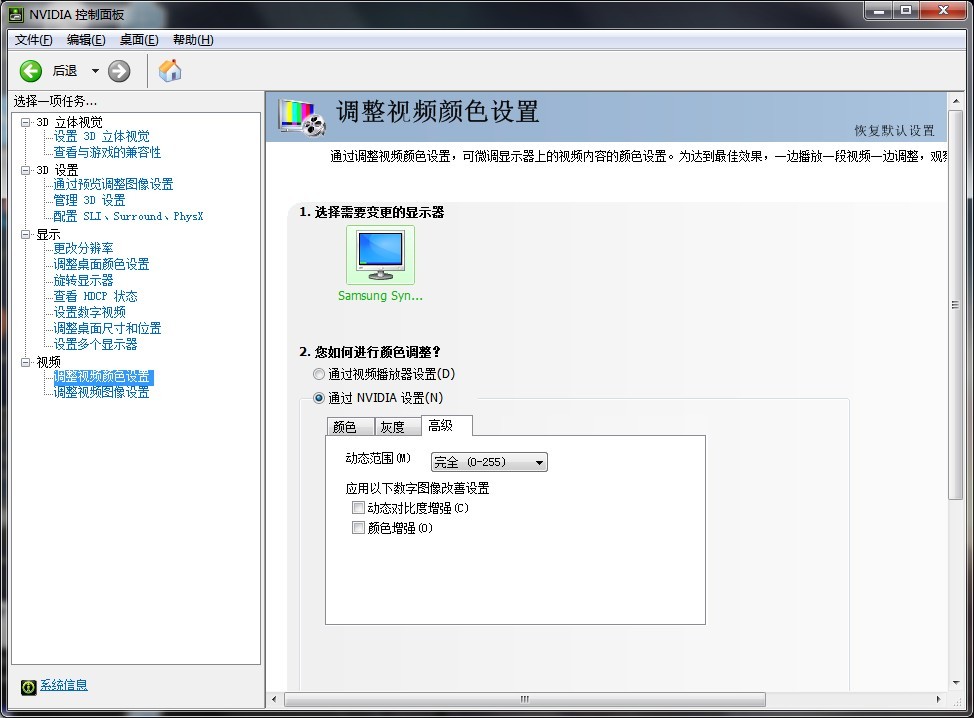
![[VCB-S]Toaru Majutsu no Index The Movie[Hi10p_1080p][BDRip][x264_flac].mkv_snapshot_00.08.08_[2013.10.05_20.18.56]](https://www.vcb-s.com/wp-content/uploads/2013/08/VCB-SToaru-Majutsu-no-Index-The-MovieHi10p_1080pBDRipx264_flac.mkv_snapshot_00.08.08_2013.10.05_20.18.56.jpg)
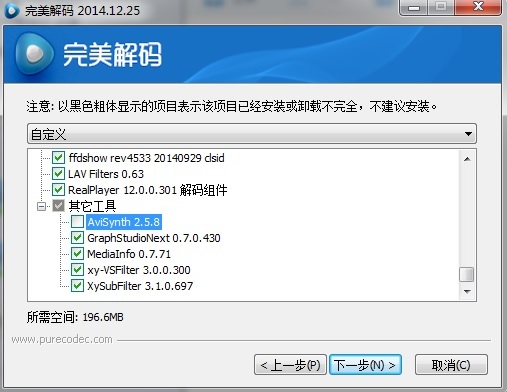
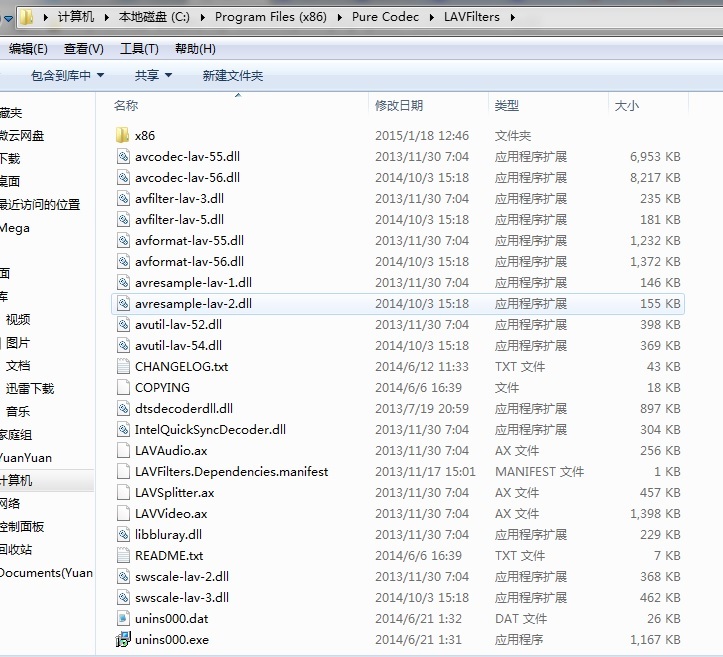
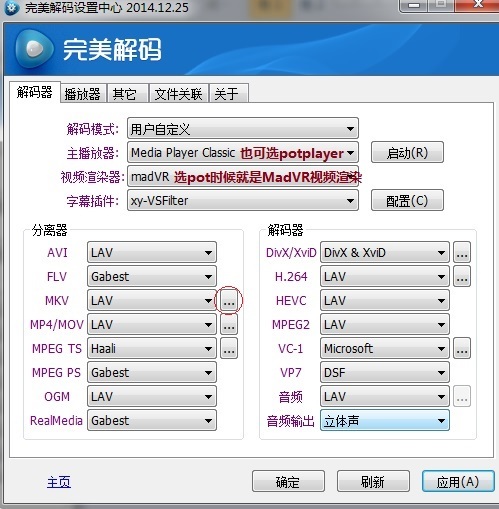
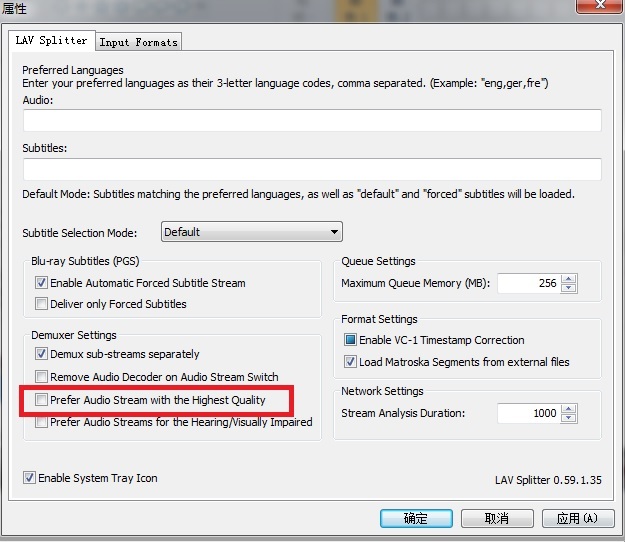
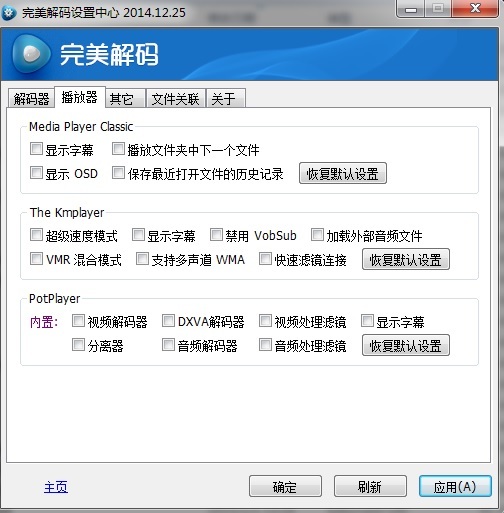
![[VCB-S]Toaru Majutsu no Index[Hi10p_1080p][BDRip][x264_flac].mkv_snapshot_00.08.08_[2013.10.05_20.18.56]](https://www.vcb-s.com/wp-content/uploads/2013/08/VCB-SToaru-Majutsu-no-IndexHi10p_1080pBDRipx264_flac.mkv_snapshot_00.08.08_2013.10.05_20.18.56.jpg)
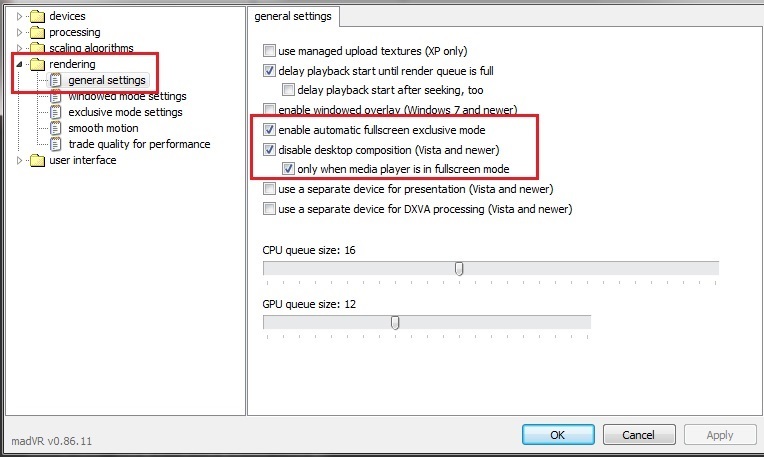
真是幫了大忙。辛苦了
想请教一下,OS X 系统上用哪个播放器比较适合呢?
mpv。参考:http://bbs.saraba1st.com/2b/thread-1036499-1-1.html
非常感谢,研究了很久总算是会用了……居然所有的设置都要靠写设置文件……也是大坑啊
嗯,啥都好就是还没有图形设置界面,习惯就好。既然是来 vcb-s 这里问了,那就得推个支持最新标准、渲染质量跟得上时代的东西才好。
“支持最新标准、渲染质量跟得上时代的东西”:
1. 安装windows
2. 参照本教程
3. 如果有犹豫,请看1
我觉得不至于吧。至少我用到现在,并没有感觉到 mpv 哪里支持的不好了
那你接着用mpv吧。。
windows 下这套方案确实更优,但是讲道理,还不至于说值得专门折腾一个 windows 上去。mpv 这边常用的高质量缩放算法、色彩管理什么的也都有,足以满足对画质相当挑剔的人的需求了。
其实我原来尝试过 Movist 和 XBMC,可惜前者对 srt 字幕特效支持很烂,后者又太重……现在在用 mpv,不知道以后会不会有更先进的来填补这个空缺
按照上面的设置,结果所有MKV都看不了,madVR渲染出错8007000e,请问如何解决?
说明你机器用不来madVR,换这个:http://vcb-s.com/archives/4407
这个弄好了是用里面自带的mpc和pot还是去官网下?
全都按步骤设置,但是potplayer播放时按tab渲染器一直都不是madshi Video Render
我想问下,我有些8bit MP4(如:[Airota][Yuru Yuri San Hai!][03][1280×720][x264_AAC][CHT].mp4、Houkago no Pleiades – 04 (BD 1280×720 x264 AACx2).mp4)视频无法使用LAV分离器是什么原因(无法播放)……只有换回Haali才能正常播放。OTZ
请问播放alac格式的音轨要如何设置才能调用lav解码器,默认设置会将24bit的音轨输入输出为16bit
自行点开lav音频解码器设置界面,output formats里的勾全部勾上,然后切到Format选项卡,找到alac然后勾上(映像中应该默认勾上的)
mpc在设置-内置滤镜-音频解码器里面把alac的勾去掉
pot不用,不知道怎么关掉内置的解码器
然而用的是pot[泪]
请用MPC-HC
以前没想过要压视频就安装了avisynth怎么办啊啊啊啊啊[泪]有解决方案吗
HEVC用什么解码器?之前的科普贴找不到
用了Madvr一个字灰,换了EVRcp就好多了,步骤没错啊,这是什么原因
EVR CP很容易被各种“优化”随意调色,包括且不仅限于驱动和播放器本身。
调过色的画面会很好看,但是那不代表是正确的。
哦,看来我已经习惯了[泪],还有用中下的madvr时,cpu吃的好多,是不是我老笔显卡不行了?
是;基于madVR的方案非常消耗资源。
换播放器
好吧..谁知道怎么重置MADVR的设置..玩脱了
找到madVR放的地方,然后有个叫做restore default settings.bat的东西,以管理员身份运行,OK
完美解码应该是把这东西删掉了…覆盖安装也没用…
我用了nvidia inspector改了数值后,nvidia控制面板里仍然不能把mpc-hc或者potplayer改成独显运行;其他的我都是按照说明安装的,但是使用mpc不能播放HEVC文件,potplayer也只能在使用内部解码器的时候才能播放,请问这个是什么问题?我电脑装的是Win10系统,CPU是i7-6700HQ,显卡是GTX960M。
提个很严重的问题,potplayer会和QQ一样,被系统的“放大字体、和其他应用”这个选项而放大。
若开此选项,则MADVR的拉伸选项是白费,设置毫无意义。
若关此选项,则4K屏、视网膜屏无解,4K屏大的还可以单独改一改字体大小(但可以去试一试,出来的结果很难看),平板直接废掉
不知道怎么进行例外处理
解决了,右键播放器图标,属性中有禁用高dpi缩放,我的锅
系统的拉伸不会影响到视频啊,因为视频部分走的另一个渲染通道
只是GUI界面会被影响而已,所以你大可放心
另外其实在播放器的选项—》界面 里就有忽略DPI设置的选择项的,就不用那么蛋疼用右键设置了
但是我在madvr中按“1倍屏”快捷键就发现一倍屏已经被放大了……tab还没按
在高 DPI 环境下会糊掉的软件是因为进行了位图缩放,它们在设计时完全没有考虑过高 DPI 环境,操作系统为了兼容性,会把它们的界面在低分辨率下渲染成位图图片然后放大,自然会糊。而优秀的软件会使用矢量字体、矢量图片、高清素材,放大后也能保持清晰。但这些只会影响界面,播放器、游戏等应用通常对分辨率问题处理得会较好,madVR 放大到多少分辨率用的什么算法按个 Ctrl+J 就一目了然了。
用完美解碼~聲音比較小~是不是解碼器不同的原因?
為什麼播放软件用64bit是跟自己过不去?
因为这篇文章是很久前写的,那个时候64bit播放器确实很感人……
看新的教程就好
啊,我想问一下,为什么1920 1080 的输出会是2048 1080 还有帧数为什么到了60 我用的是 lav+madvr,要怎么改回来
10bit的视频以16bit储存(前6bit填0),然后用两个并排的8bit像素来代表一个16bit像素,左边那个8bit像素是16bit的前8bit,右边的是后8bit,所以10bit视频的横向分辨率是标注分辨率的两倍
原来如此,谢谢啦
另外lav+madvr流畅的话就不要改了
才发现我这里Potplayer和MPC-HC色彩完全不一样,Potplayer感觉发灰的厉害。madVR完全是按照这个教程设置的,无论是Potplayer还是MPC-HC都用的madVR,这才发现是LAV的锅……LAV的输出格式到底要不要把除了RGB以外的勾都去掉啊?都去掉了以后倒是不发灰了。
是pot的锅LAV+pot自带的EVR不会偏色,用madvr就会偏色。
我现在换用MPC了,pot找不到解决的设置位置
想请教一下 我是按照上面的教程设置的 使用的potplayer 在potplayer的设置里我发现YCrCb到RGB转换规则是用的ITU R BT.601 后来我去百度了一下发现potplayer貌似默认设置都是用的609 需要改成709或者自动选择吗?
还有一个就是转换区域默认的是16-235需要改成全区域吗
谢谢
请问双显卡的NV控制面板只有有关3D的设置的怎么办
你先把问题说清楚下?如果说那些3D设置的话,那些跟视频没有半点关系那些只对游戏有作用。
确实是3D设置里的,但是设定之后对于播放视频或其他软件加速也有效
现在更新win10以后,发现新版ccc居然没有视频一栏的选项了…是不是就意味着不用改了?
如果认为没问题就不用改了,如果认为有问题可以使用MADVR来跳过或者重新安装驱动版本等方法直到能显示出来,因为目前没装win10所以具体情况我也不好说。